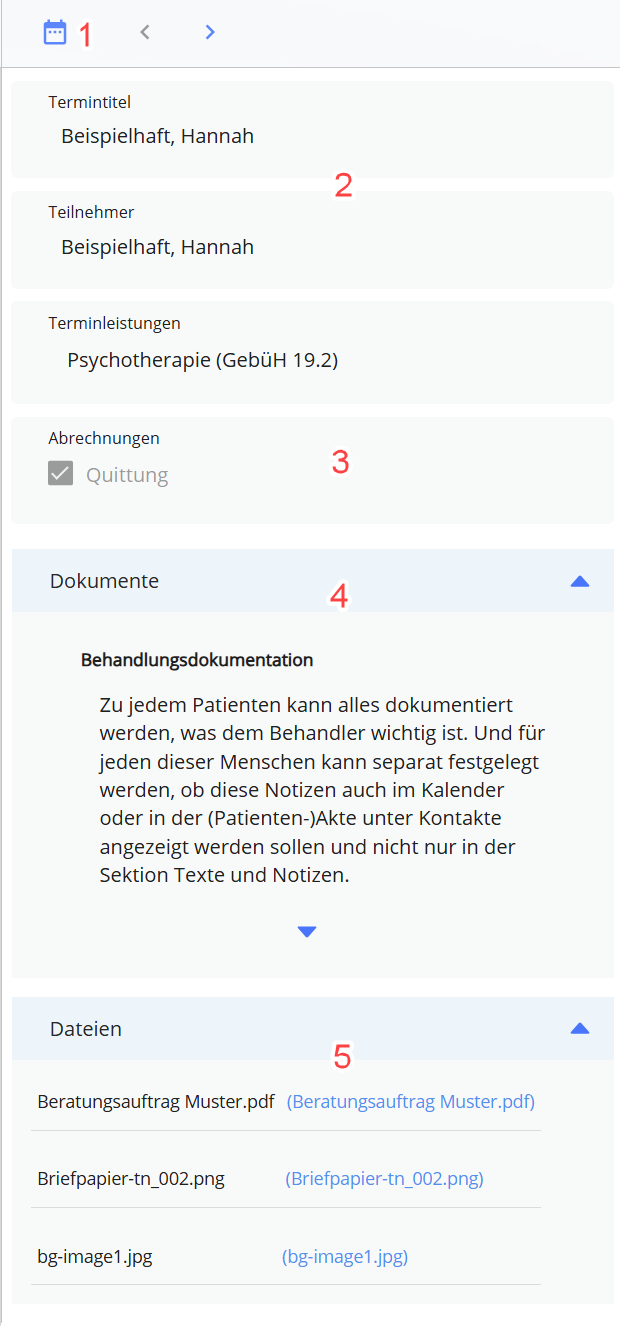Bedienungselemente der Topline
Die Topline beinhaltet drei Spalten. Die linke ist allgemein und immer sichtbar, wenn das App Fenster breit genug ist, oder sie wird sichtbar durch einen Klick auf das "Hamburger"-Icon (8) (drei waagerechte Striche- wie bei einem Hamburger: Brötchen, Fleisch, Brötchen).Das Icon mit den drei Punktion (3) führt zum Button für das Ausloggen und zum Nutzerkonto, sobald ein solches benötigt wird in der Zukunft (bezahlte Nutzung). Das Lupe-Icon (2) führt zu einer Suchfunktion für Termine im Kalender.
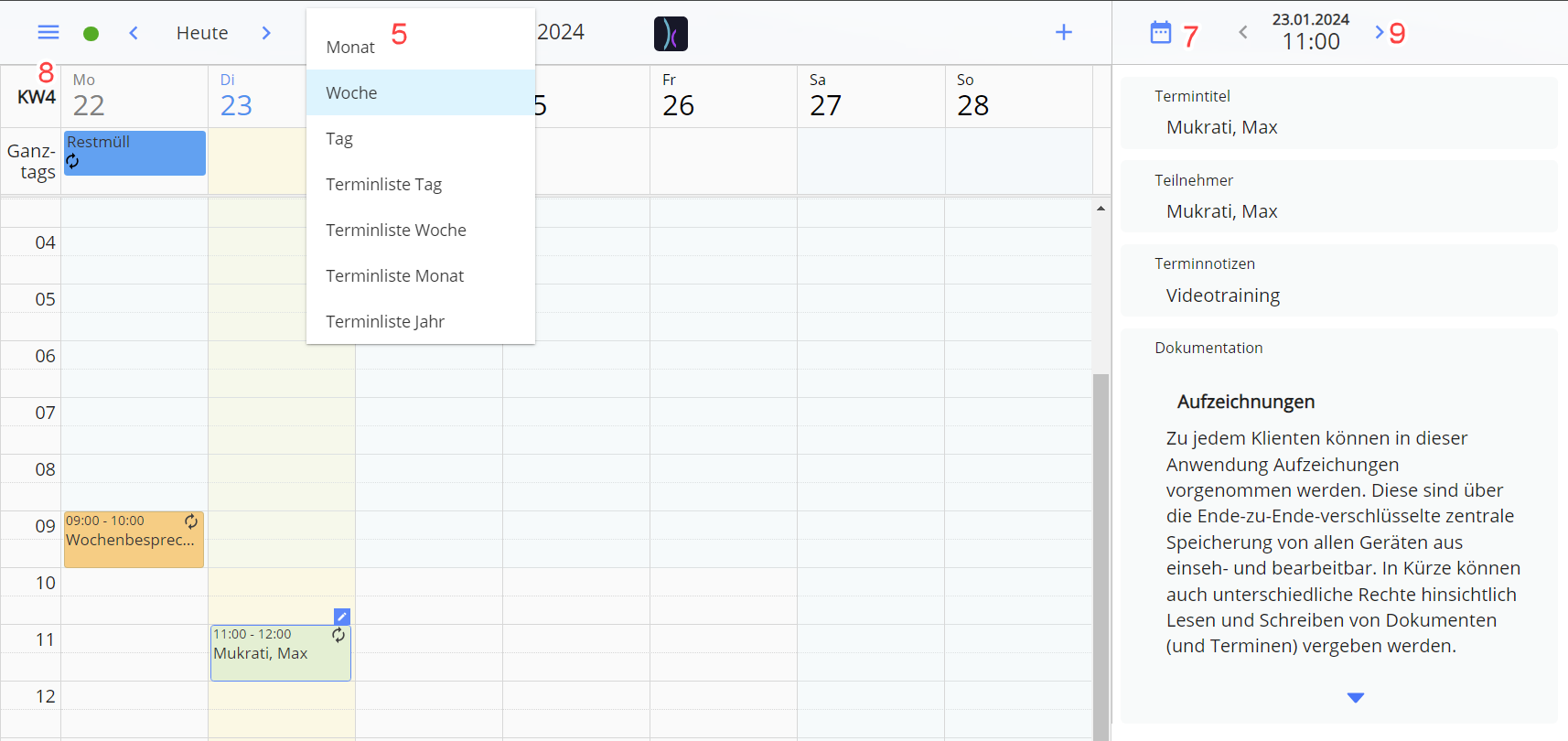
Die Elemente der rechten Spalte sind sektionsspezifisch unterschiedlich. Die mittlere Spalte enthält die Anzeige, ob eine Verbindung zur Online-Datenbank besteht (3) und den "+"-Button für das Anlegen neuer Termine, Dokumente oder Kontakte bzw. das Hochladen neuer Dateien ins System (6). Daneben liegt ein "?"-Button für das Aufrufen der kontextspezifischen Hilfeseiten in einem zweiten Fenster.
In der Kalendersektion enthält die Topline noch eine Reihe kalenderspezifischer Bedienelemente: die Pfeile für zeitlich vor und zurück in der Kalenderblattansicht verbunden mit dem Button für die Rückkehr zur Ansicht mit dem aktuellen Tag (4). Es folgt das Auswahlmenü (5) für die Kalenderansicht (Tag, Woche, Monat, Listenansicht für Tag, Woche und Monat und Jahr).
Die besondere Rolle des + Buttons
Dieser Button hat eine zentrale Funktion im täglichen Arbeitsablauf. Von hier kannst du viele wichtige Funktionen erreichen, ohne den Kalender verlassen zu müssen. Erstens kannst du Termine, Dokumente und Kontakte direkt im jeweiligen Full Edit Modus mit allen Optionen anlegen. Das ermöglicht den folgenden Ablauf: Als erstes einen neuen Kontakt anlegen und mit diesem neuen Kontakt sofort danach einen neuen Termin mit oder noch ohne Leistung(en) anlegen. Dann, entweder sofort, oder vor dem Termin eine neues Dokument anlegen, dem Kontakt zuordnen, das Dokument in der Termininfoansicht auswählen, öffnen und Aufzeichnungen erstellen. Und das alles durchführen, ohne den Kalender verlassen zu müssen. Wichtig ist, dass beim Erstellen des Dokumentes die Scahlter für die Anzeige im Kalender und und in der Dokumentation beim Kontakt aktiviert werden. Auch eine Datei kann in dieser Weise hochgeladen und dem Kontakt zugeordnet werden.
In der rechten Spalte schaltet der Button (8) um zwischen der Monatsübersicht und der Termin-Infoansicht. Über die Pfeile (9) kannst du dich durch die Termine des ausgewählten Kalenderblattzeitraum durchklicken, um die Termininfos angezeigt zu bekommen.
Ist das Browserfenster schmaler, wird die linke Navigation eingeklappt und der sogenannte "Hamburger"-Button wird angezeigt (10). Er schiebt die Navigation in der sichtbaren Bereich. Durch den Klick auf das Ansichtsauswahlmenü legst du fest, welche Kalenderansicht du sehen willst (11). Du siehst den Button (9) hier in der anderen Ansicht (12), um wieder in die Monatsübersicht zurückzukehren.
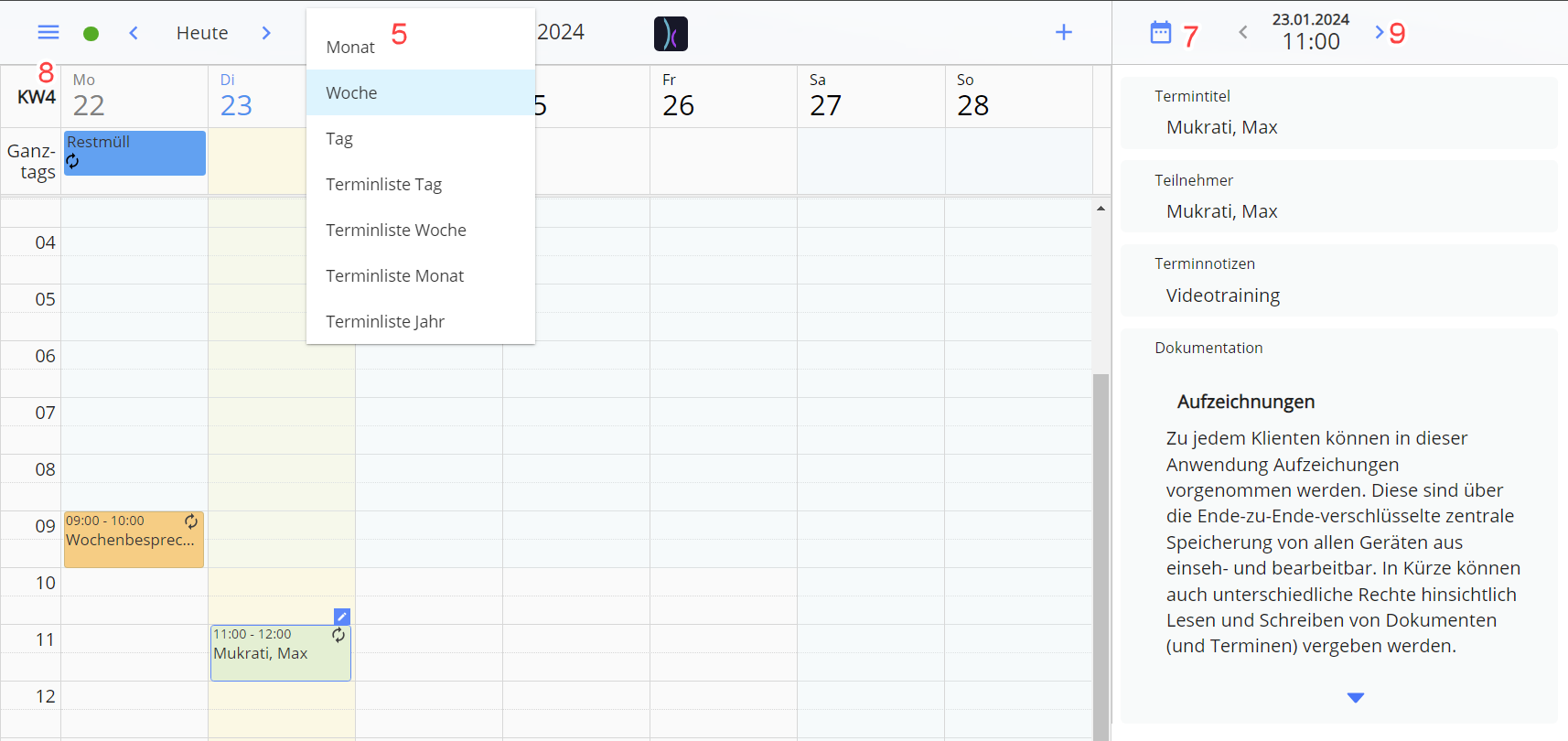
In der Termin-Infoansicht bekommst du einen Überblick über alle für den aktuellen oder angeklickten Termin wichtigen Informationen: Titel, Teilnehmer, Leistungen (2), (wenn vorhanden) Terminnotizen, Abrechnungsart (3). Außerdem siehst du die direkt editierbare Dokumentation zu dem Teilnehmer eines Termins (4), wenn du in der Sektion Dokumente welche angelegt und zur Anzeige im Kalender freigeschaltet hast. Ebenso werden die Dateien zu diesem Teilnehmer angezeigt (5).